

By Vernon Roderick, Last updated: September 12, 2022
Come utente Redmi che utilizza principalmente il proprio telefono per la comunicazione, è fondamentale tenere sempre sotto controllo la cronologia delle chiamate. Ovviamente, non devi preoccuparti di ricordare il contenuto di una determinata chiamata visto che salva automaticamente la cronologia delle chiamate.
Ora, cosa succede se la cronologia delle chiamate ha subito una perdita di dati. Ecco perché devi imparare come recuperare la cronologia delle chiamate cancellate in Redmi. Dopotutto, le informazioni dalla cronologia delle chiamate sono generalmente molto cruciali. Può provenire da familiari e amici che ti dicono qualcosa di importante. Può provenire dal tuo capo con l'aggiornamento più recente.
Indipendentemente da ciò, prima di imparare come recuperare la cronologia delle chiamate cancellate in Redmi, devi capire perché questo problema si è verificato in primo luogo.
Perché la cronologia delle chiamate è stata eliminata da Redmi?Recupera la cronologia delle chiamate cancellate in Redmi utilizzando FoneDog Android Data RecoveryRipristina da un backup con l'app XiaomiRecupera la cronologia delle chiamate cancellate da Google Backup and SyncUsa l'app DropboxConsiderazioni finali
Di solito creiamo backup per i nostri file su un account cloud. Tuttavia, alcuni problemi, inclusa la perdita di dati, possono verificarsi senza mostrare alcun segno. Forse hai perso il tuo Registro chiamate anche in questo modo.
Quindi, per evitare che ciò accada di nuovo, devi sapere quali sono le cause. Ecco alcuni dei motivi principali per cui potresti voler imparare come recuperare la cronologia delle chiamate cancellate in Redmi ?:
Sebbene l'eliminazione accidentale sia la più probabile, anche gli altri quattro hanno buone possibilità di accadere. In tali situazioni, devi imparare come recuperare la cronologia delle chiamate cancellate in Redmi. Ma prima, dovresti dare un'occhiata a questi suggerimenti per garantire un'alta probabilità di successo al recupero:
Indipendentemente dalla causa, assicurati di seguire questi suggerimenti. Ciò contribuirà a prevenire il peggioramento del problema. Ora, se lo capisci, allora passiamo alla tua prima opzione su hcome posso eliminare la cronologia delle chiamate da MI.
La maggior parte delle attività che puoi svolgere sul tuo dispositivo Redmi può essere eseguita anche con l'uso di strumenti. La differenza è che tali strumenti possono semplificare il lavoro. Il recupero della tua storia non fa eccezione. Ci sono molte app là fuori che ti aiuteranno a fare il lavoro. Una di queste app è FoneDog Recupero dati Android.
FoneDog Android Data Recovery, come suggerisce il nome, è un software specializzato nel recupero di dati su Android. Questi "dati" includono video, audio, foto, messaggi e, soprattutto, cronologia delle chiamate. Tali dati possono provenire da una scheda SD o da una memoria interna.
Inoltre, recupera i dati indipendentemente dalla causa, sia che si tratti di una cancellazione accidentale o di un errore di sistema. Ora che lo sai, ecco i passaggi come recuperare la cronologia delle chiamate cancellate in Redmi utilizzando FoneDog Data Recovery.
Per prima cosa, devi scaricare FoneDog Android Data Recovery dal sito Web ufficiale, quindi installarlo sul tuo PC. Dopo averlo fatto, avvia il software. Quindi, collega il dispositivo al computer su cui è installato il software utilizzando un cavo USB.
A volte, il software potrebbe non essere in grado di riconoscere il tuo telefono Redmi. Per risolvere questo problema, devi abilitare il debug USB andando su Impostazioni del tuo Android. Quindi vai alle Opzioni sviluppatore.
Se questo non è disponibile, tocca semplicemente Numero di build sul Info sul telefono più volte fino a diventare uno sviluppatore. Dalle impostazioni dello sviluppatore, attiva il debug USB. Una volta fatto, FoneDog Toolkit dovrebbe essere in grado di rilevare il tuo telefono Redmi.
A questo punto, il tuo Redmi dovrebbe ora essere riconosciuto ei file pronti per essere recuperati. Quello che devi fare ora è selezionare il tipo di file. Tutti i tipi di file sono selezionati per impostazione predefinita, ma nel nostro caso, dovresti selezionare solo Registri delle chiamate. Quindi fare clic sul file Prossimo pulsante per continuare.
Il processo di scansione inizierà e dovrai attendere un po '. Al termine, dovresti vedere un elenco di elementi sotto il tipo di file che hai scelto. Questi sono file recuperabili. Ora tutto ciò che devi fare è selezionare i file che desideri ripristinare, quindi fare clic su Recuperare pulsante.
Il tempo di ripristino dipenderà dalla versione per il tuo Redmi. Ad ogni modo, questi sono i passaggi da seguire come recuperare la cronologia delle chiamate cancellate in Redmi utilizzando un software di recupero dati. Ma cosa succede se non si desidera utilizzare uno strumento di terze parti?
La tua prossima opzione è utilizzare l'app Xiaomi disponibile su tutti i prodotti Xiaomi, incluso Redmi.
Oltre al software FoneDog Android Data Recovery, questo è il metodo più semplice su come recuperare la cronologia delle chiamate cancellate in Redmi.
Tutto quello che devi fare è creare un backup, quindi ripristinarlo dallo stesso backup. Cominciamo con come creare prima il backup.
C'è solo un modo per creare un backup, a differenza del processo di ripristino che può avvenire in molti modi. Ecco come puoi creare un backup:
Con questi, imparare come recuperare la cronologia delle chiamate cancellate in Redmi sarà un gioco da ragazzi.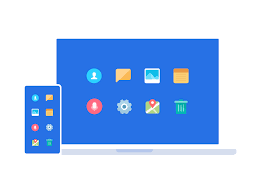
L'app Xiaomi non serve solo per creare un backup, ovviamente. Puoi anche utilizzare quel backup per il ripristino su questa stessa app. Inoltre, non devi preoccuparti di alcun problema poiché ha uno spazio di archiviazione gratuito di 5 GB in modo da poter riporre l'intero telefono qui. Indipendentemente da ciò, ecco i passaggi come recuperare la cronologia delle chiamate cancellate in Redmi:
Dopo questo, sarai in grado di recuperare i tuoi file senza sudare. Questo è un modo come recuperare la cronologia delle chiamate cancellate in Redmi. La tua altra opzione è usare il file Backup e sincronizzazione funzione di Google.
Conosciamo tutti Google come motore di ricerca, ma va ben oltre. Ci sono anche altre funzioni come Google drive, Documenti e molti altri. Una di queste funzionalità è Backup e sincronizzazione.
Backup e sincronizzazione è una funzionalità che ti consente di eseguire il backup dei file, proprio come hai fatto nella sezione precedente. Tuttavia, consente anche di sincronizzare automaticamente i file in modo da non dover eseguire il backup dei dati manualmente. Ecco come puoi configurare il file Backup e sincronizzazione funzione:
Ecco come puoi eseguire il backup dei tuoi file. Adesso ecco come recuperare la cronologia delle chiamate cancellate in Redmi utilizzando la funzione di sincronizzazione:
Con questo, non dovrai preoccuparti di perdere più della cronologia delle chiamate. Finché disponi di una connessione Internet, l'app continuerà a eseguire la sincronizzazione automatica. Ora, se non ti piace usare i prodotti Google, ecco un'alternativa.
A differenza di Google, il dropbox l'app serve principalmente per creare un backup dei tuoi file. Ciò significa che non esiste una funzione di sincronizzazione o qualcosa del genere. Tuttavia, le prestazioni compensano la mancanza di funzionalità. Questo perché l'app mobile Dropbox consente un modo conveniente per creare un backup dei registri delle chiamate.
Per darti un'idea migliore di cosa stiamo parlando, ecco come puoi farlo:
Una volta compreso questo processo, non ci sarebbe più motivo di essere ansioso per la perdita di dati, perché puoi risolverlo facilmente come questo. Dopotutto, hai queste quattro opzioni tra cui scegliere come recuperare la cronologia delle chiamate cancellate in Redmi. Questo conclude il nostro elenco di opzioni per recuperare la cronologia delle chiamate sul tuo dispositivo Redmi.
Non c'è dubbio che la perdita di dati sia qualcosa di cui devi preoccuparti. Non solo è dannoso per il sistema operativo del tuo dispositivo mobile, ma c'è anche il rischio di perdere informazioni importanti. Ciò è particolarmente vero quando si tratta di registri delle chiamate. Come tale, dovresti imparare i metodi su come recuperare la cronologia delle chiamate cancellate in Redmi. Fortunatamente, ci sono molti modi per farlo.
Tuttavia, se comprendi veramente la minaccia rappresentata dalla perdita di dati, dovresti prendere l'iniziativa di adottare misure preventive in modo da non dover affrontare nuovamente questo problema.
Scrivi un Commento
Commento
Android de Recuperación de Datos
Ripristina i file cancellati dai telefoni o tablet Android.
Scarica Gratis Scarica GratisArticoli Popolari
/
INTERESSANTENOIOSO
/
SEMPLICEDIFFICILE
Grazie! Ecco le tue scelte:
Excellent
Rating: 4.6 / 5 (Basato su 79 rating)